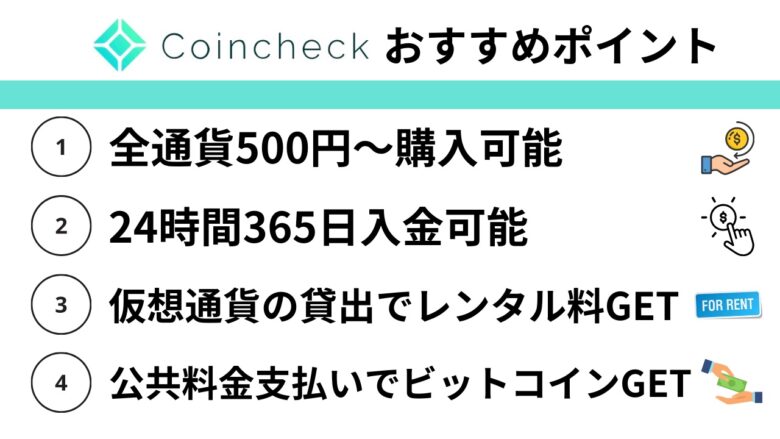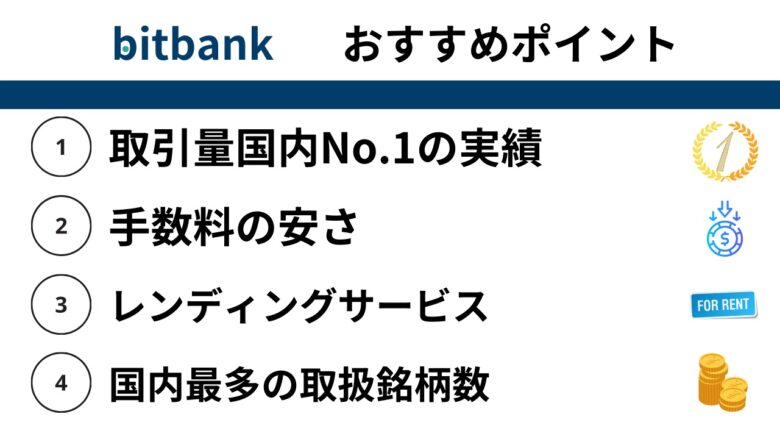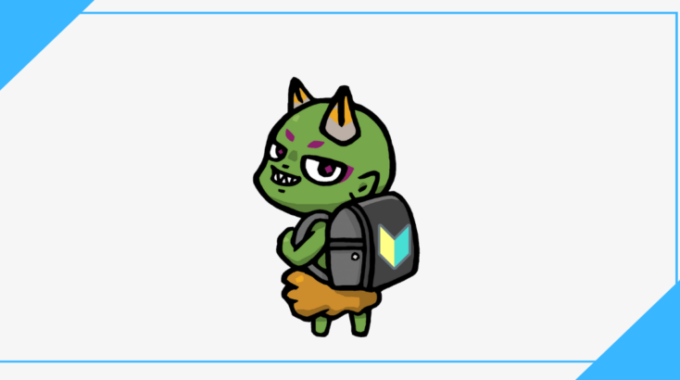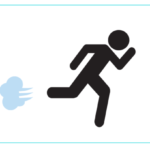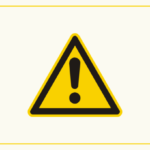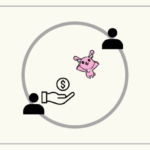スマホでOpenSeaを使いたい
どうやってスマホでNFTを購入できる?
NFT画像はどうやってスマホで保存するの?
上記の悩みを解決する記事を用意しました。
本記事は700件以上のNFT取引を経験して学習してきた内容に加えて、最新データや実際の画像を交えて執筆しています。
記事の前半ではスマホからNFTを購入する手順を、後半ではNFTの販売ページの見つけ方や注意点など解説していきますのでじっくり読み進めてみてください!

OpenSeaアプリは閲覧だけ
最初にお伝えしたい事として、OpenSeaの公式アプリ(iOS/Android問わず)は閲覧のみ対応で直接NFT売買ができません。
2024年1月現在、残念ながらNFT売買には非対応のためOpenSeaアプリは閲覧だけのツールとしてリリースされています。

ではOpenSeaアプリは何のために使うの?
結論を言うとOpenSeaにしかアクセスできないアプリのため、偽サイトに引っかかる心配がなくなりますよ!
スマホでNFTを購入するためには
パソコンを使わずにスマホでNFTを購入するためには4つの準備が終わっていることが前提となります。
4つの準備とは以下の通り。

ひとつでも欠けているとスマホでNFT購入はできませんよ
仮想通貨取引所を開設している
まずは仮想通貨取引所を開設しているのがすべての始まりとなります。
金融庁の認可を得ている国内仮想通貨取引所であれば基本的にどこで仮想通貨を購入してもOK。
数ある取引所の中でも筆者がおすすめする取引所はコインチェックとGMOコイン、bitbankです。
以下で理由を解説していきます。
Coincheck
コインチェックは4年連続国内仮想通貨アプリダウンロード数No1の実績を持つ、国内最大級の仮想通貨取引所です。
初心者でも取引しやすいわかりやすいサイト設計と、充実したサポート体制が強みとなっています。
またNFT取引でガス代と呼ばれる手数料が安い仮想通貨Polygon(MATIC)も直接購入できるのは、国内取引所の中でもコインチェックだけ。
コインチェックは初めての仮想通貨でも迷わず購入できる優しい設計となっているので、仮想通貨取引の初心者から中級者までおすすめです。
\スマホでもサクッとできる!無料開設まで簡単3Step/
GMOコイン
GMOコインはこんな人におすすめ:とにかく手数料をカットしたい人
GMOコインは送金手数料が無料という太っ腹な取引所なのでメタマスクなどへの送金をこまめにやる人に向いています。
NFT取引に必須となるETH(イーサリアム)のウォレットへの送金手数料となるガス代がかかりません。
他の国内取引所では0.005ETH前後かかりますが、GMOコインは無料で送金できるので非常にお得。
24時間いつでも最速10分で審査が完了して取引開始できる早さや、定額積立も500円から可能という手軽さも特徴です。
bitbank
ビットバンクはこんな人におすすめ:仮想通貨取引もガッツリやってみたい人
ビットバンクは、仮想通貨取引が1円未満の単位にて可能なのが最大の特徴である取引所です。
取引板形式での取引ができるため、仮想通貨の需要と供給という相場が見やすい設計となっており売買しやすいと評判の取引所。
PCだけでなくスマホアプリでも60種にも及ぶ豊富なテクニカル分析ができるため、さまざまな相場局面にあわせてカスタムできます。
日本初のゲーム特化ブロックチェーン「oasys」トークンも、国内取引所ではビットバンクのみ取り扱っています。
仮想通貨取引所は通常の銀行同様複数社開設してもお金は一切かからないので、実際に使ってみて自分の使いやすい取引所を選んでいってもOKですよ!

実際に私は6社口座を開設して使い分けています
仮想通貨を購入してある
NFT購入に必要となる仮想通貨を準備しておきましょう。
NFT取引に使う仮想通貨は主に3種類あります。
- ビットコイン(Ordinals:どこでも購入可能)
- イーサリアム(ETH:どこでも購入可能)
- ポリゴン(MATIC:コインチェックのみ)
上記のうち、ビットコインはNFT上級者向けなので割愛し、イーサリアム(ETH)を準備しましょう。
ポリゴン(MATIC)は大手取引所のうちコインチェックのみ対応しており、ビットフライヤーやビットバンクはチェーンが異なりNFT取引に使えないのでご注意を!
スマホにメタマスクアプリを導入している
スマホでNFT取引するためには、メタマスクアプリを導入している必要があります。
パソコンにメタマスクを既に導入しているのなら、シークレットリカバリーフレーズを呼び出してQRコードからスマホアプリ側で読み込めばインポート(同期)させることも可能です。
NFT取引に必須のMetaMask導入3ステップとスマホアプリ同期方法にて詳しくまとめていますので参考にしてみてください。
メタマスクに仮想通貨を送金してある
スマホメタマスクまで導入が終わると、最後はメタマスクに仮想通貨(ETHかポリゴンMATIC)を送金しておく必要があります。
注意点は送金先のウォレットアドレスを間違えないこと。
通常は銀行や国が送金に仲介する形で手数料と時間をとって送金先情報が正しいかチェックしていましたが、仮想通貨では仲介してチェックする機関がないからです。
万が一間違えてしまうと宛先不明で送金されてしまい、二度と元に戻ることはないためコピペして対応してくださいね。
こちらのQ&A欄に送金方法を記載していますので参考にしてみてください。
スマホでNFTを買う5ステップ
上記の準備が整ったらスマホでNFTを購入する準備はOK。
スマホでNFTを購入するステップは以下の5ステップ。

最初は焦らずにゆっくりみながら進めてみてください
スマホアプリのメタマスクを開く
パソコンでも使われる仮想通貨ウォレット「メタマスク」のアプリがあります。
メタマスクは仮想通貨だけでなくNFT保管用ウォレットとしても機能するため、NFTの売買では必須です。
まだスマホでメタマスクを導入していない方はインストールとセットアップを済ませましょう。
パソコン版ですがスマホでも導入方法は同じなので、不安な方はNFT取引に必須のMetaMask導入3ステップとスマホアプリ同期方法の記事を参照してみてください。
導入・セットアップが済んでいる方はStep2からスタートです。
メタマスクからOpenSeaにアクセスする
スマホアプリのメタマスクを開きます。

起動後の画面下にある方位磁石マークをタップしましょう。
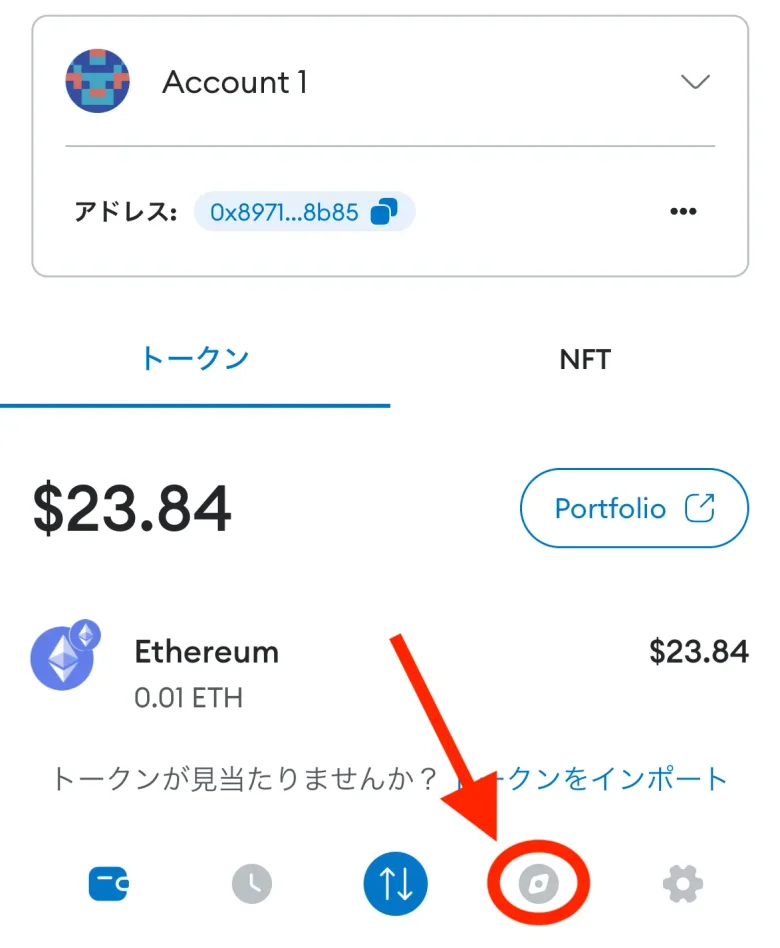
メタマスクのブラウザを立ち上がるので、OpenSeaのURL「https://opensea.io/」を入力してアクセスしましょう。
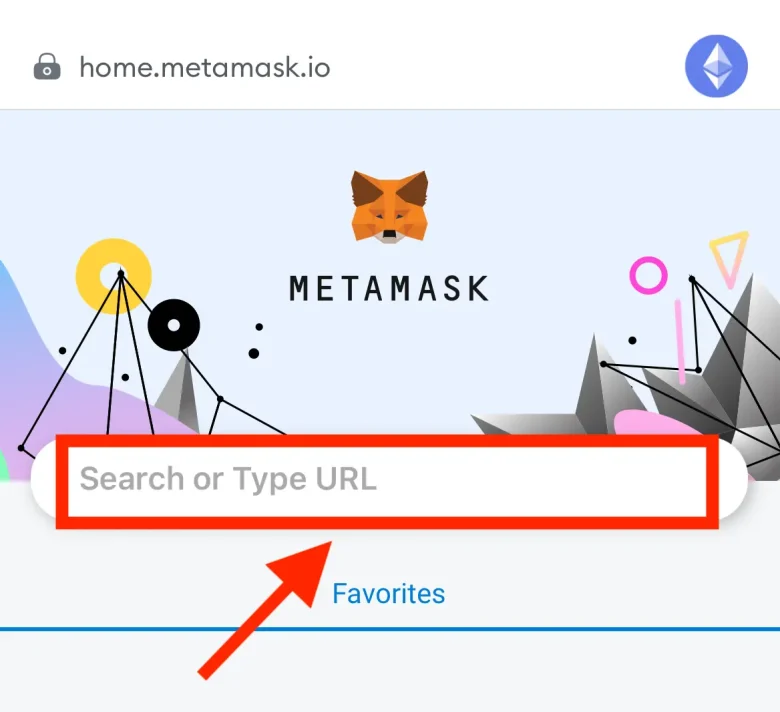

検索して偽サイトに引っかからないようにコピペして使ってください
OpenSea公式サイト→https://opensea.io/
メタマスクを接続する
メタマスクのブラウザからアクセスする形ですが、別途OpenSeaにメタマスクを接続させる必要があります。
画面上部のログインをタップします。
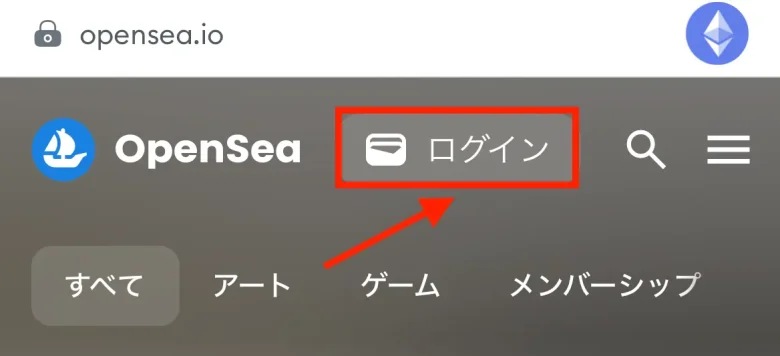
したから画面がスライドインしてくるので、接続するウォレット(メタマスク)を選んでタップしましょう。
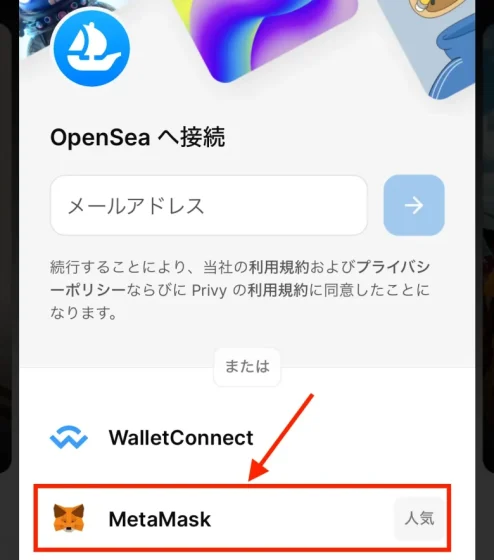
アカウントの接続を求められるので接続先が「opensea.io」となっていることを確認した後、接続をタップしてください。
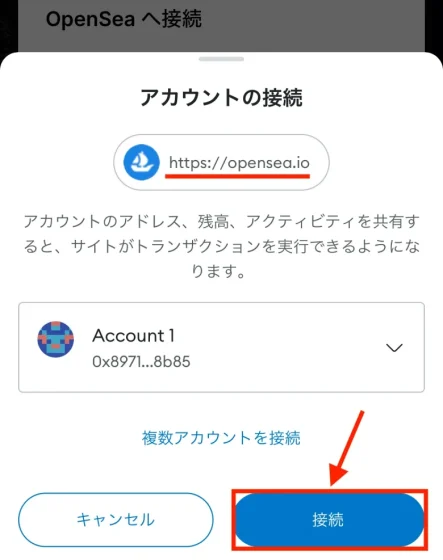
メッセージに署名しますか?という画面になるのでメッセージを読んだ後に署名をタップしましょう。

OpenSeaのサービス規約に署名してくださいという内容であり、費用は一切かかりませんので安心してください
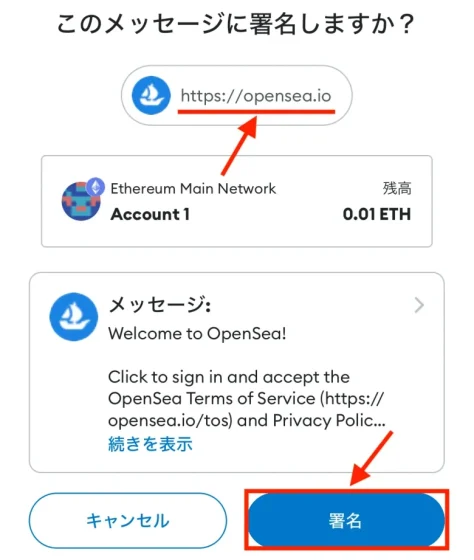
スマホのメタマスクアプリでOpenSeaに接続できました。
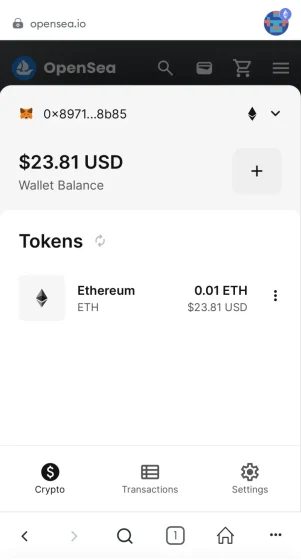
アイコンマークに切り替わっていればOKです。
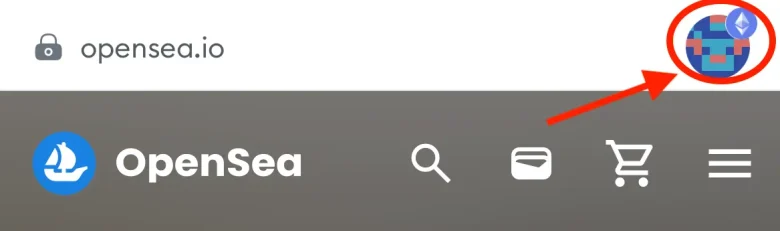
購入するNFTを探す
ここからは欲しいNFTを検索する方法を解説していきます。
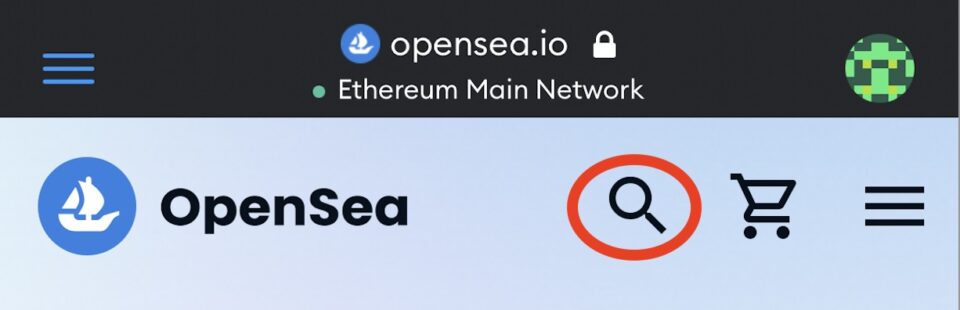

ここでも偽物がヒットする可能性があるので本物かどうかチェックしましょう
検索する方法は大きく3パターンあります。
最もおすすめな方法は、偽物に引っ掛かる確率が最も低くなる2番の公式discordリンクからのアクセスです。
公式X(旧Twitter)も偽物アカウントが出回っているため、万が一ということも考えられますのでフォロワー数やアカウント名などチェックして公式に間違いないか確認する癖をつけてください。
ここでは販売先がわかっている1番の直接OpenSeaの検索から探す方法で解説していきます。
OpenSeaの検索から直接探すやり方
検索窓に直接入力します。
ここでは「Japan NFT MUSEUM」と検索しています。
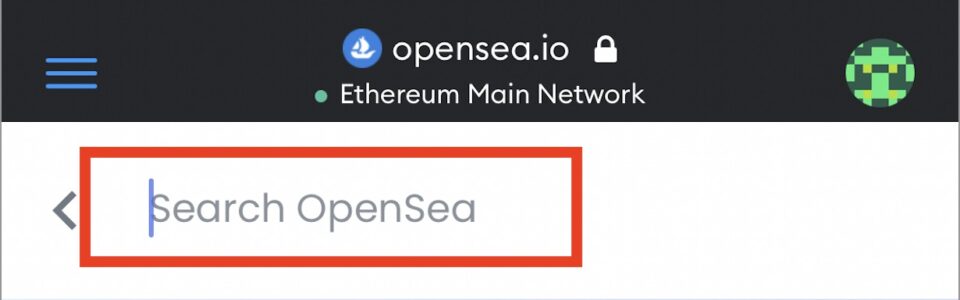

検索では偽物や近しいワードなども引っ掛かるので、偽物と間違えないように欲しいNFTコレクションにたどり着きましょう。
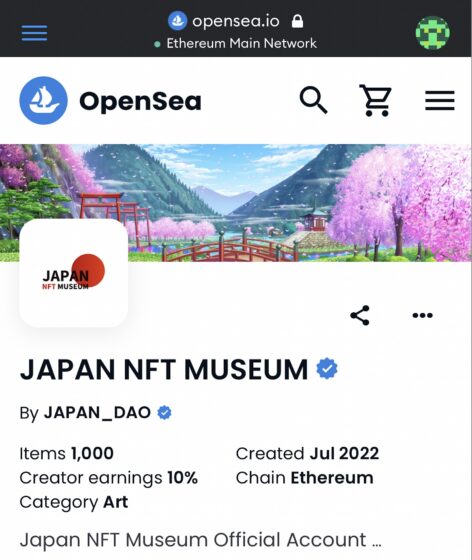
価格やデザインなどを選んで、欲しいNFTを個別表示させましょう。

決済してNFTを購入する
買いたいNFTに間違いがないことを確認後、Buy nowをタップします。

ウォレット接続がうまくいっていない場合は、Buy nowを押した後にウォレット接続画面が出るのでメタマスクを接続してください。

メタマスクがアクセス許可を求めてきますので、接続先に間違いないことを確認して接続してください。

購入商品に間違いないかの確認を求められます。
左下のチェックボックスにチェックします。

チェック後、購入手続きが開始されます。

トランザクションが送信されます。

トランザクション完了を待ちましょう。

無事に購入完了しました。お疲れ様でした!

購入後は自動的にメタマスクにNFTが送付されていますが、スマホメタマスクの反映が遅いので時間を空けてチェックしてみてください。
公式discordからOpenSeaの販売ページを探す方法
公式discordのリンクから、NFTの販売ページにアクセスする方法を解説していきます。
最初に公式discordにアクセスしましょう。
公式discordには「official-link」などの名目でリンクがまとまっている場合がありますので、リンクを探しましょう。

リンクがまとまっていないdiscordもあります
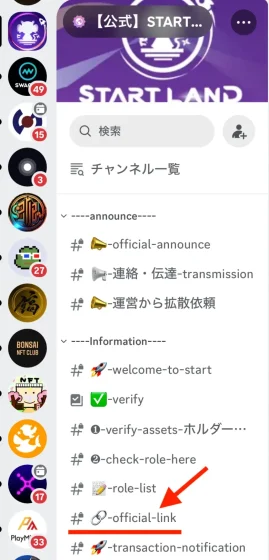
official-linkからアクセスしたいリンク(ここではOpenSeaのNEO STACKEY販売ページ)を長押しします。
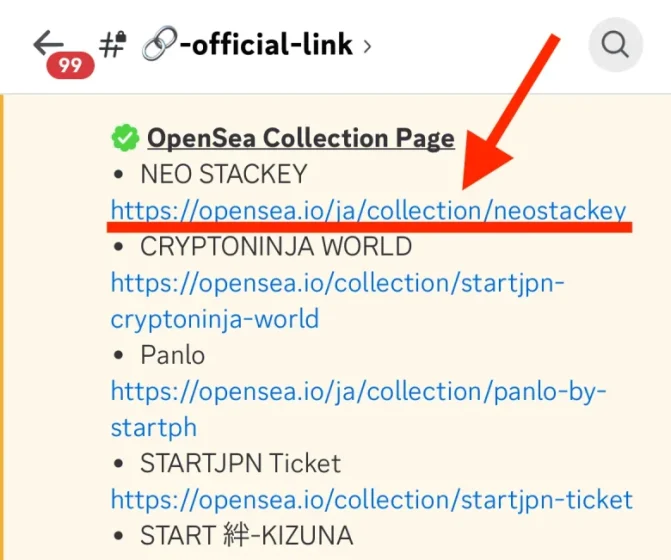
iphoneの場合は長押しにてリンクオプションが立ちあがるので、「リンクをコピー」からURLをコピーしましょう。

機種によってコピー方法が異なるかもしれませんので確認してください
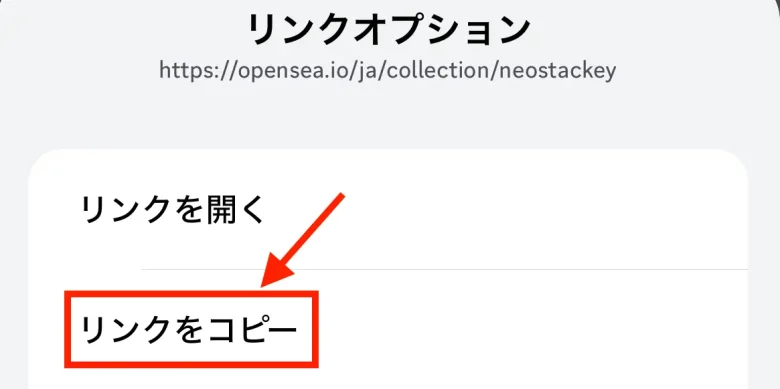
コピーしたらあとはスマホのメタマスクを起動して、アプリのブラウザ機能にURLを貼り付けてアクセスしましょう。
公式XからOpenSeaの販売ページを探すやり方
公式X(旧Twitter)からOpenSeaの販売リンクを探す方法です。
最初に公式Xのアカウントプロフィールを見つけましょう。
X上には偽物アカウントが存在するのでアカウント名やフォロー・フォロワー数、利用開始時など総合的にチェックしてくださいね!
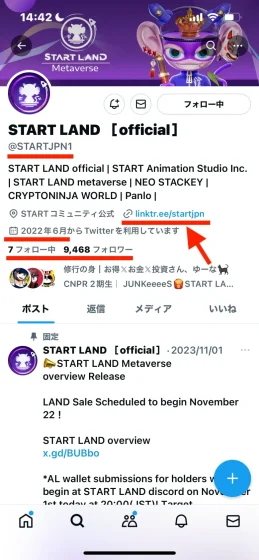
Linktreeなどのツールでまとまっているので該当の箇所を開いてください。
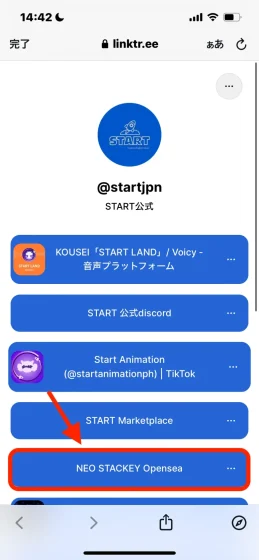
一旦OpenSeaなど目的サイトへアクセスし、URLをコピーしましょう。

iphoneの場合は画像の上矢印マークをタップしてください
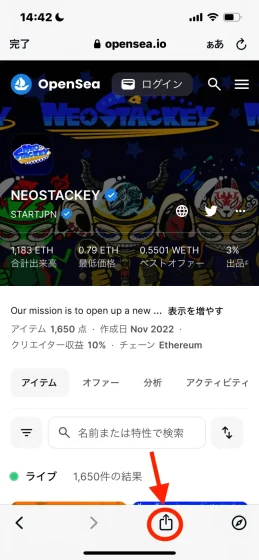
iphoneの場合は、上記手順からアクションが選択できるのでコピーしましょう。
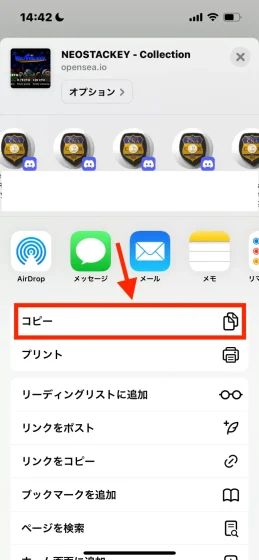
コピーしたらあとはスマホのメタマスクを起動して、アプリのブラウザ機能にURLを貼り付けてアクセスしましょう。
【より安全に買うために】OpenSeaアプリを活用しよう
メタマスクアプリからアクセスする際の注意点として、OpenSeaの偽サイトにアクセスしてしまうことが挙げられます。
メタマスクアプリでは一旦検索をせざるを得ないため、検索で詐欺サイトが引っかかる可能性がゼロではありません。
偽サイトにアクセスしてしまうのを防ぐ手段として、OpenSeaアプリの利用があげられます。
OpenSeaアプリはOpanSeaにしかアクセスできないため、偽サイトに誤ってアクセスしてしまうリスクを低減できますよ。
OpenSeaアプリの活用方法
まずOpenSeaアプリ(iOS版・Android版)を開いて、欲しいNFTコレクションや作品を探しましょう。

OpenSeaアプリで欲しいNFTコレクションを検索します。
注意点はOpenSea内に偽コレクションが展開している場合があり、検索で引っかかる場合もあること。
冷静にトレードボリュームやオーナー数など偽造できない数値面を確認してください。

欲しいコレクションまたは欲しい個別のNFTを表示後、画面上部にある「く」になっているところをタップします。
スマホ下部にコマンド選択が表示されるので表示ページURLの【Copy】をタップします。

あとはメタマスクのアプリにURLを貼り付けてアクセスすればOKです!

ここから先はメタマスクからOpenSeaにアクセスすると同様の流れになります
スマホからNFT取引する際の4つの注意点
スマホでNFT取引する場合の注意点は以下の4つが挙げられます。
それぞれ解説していきます。
偽物コレクションではないか?
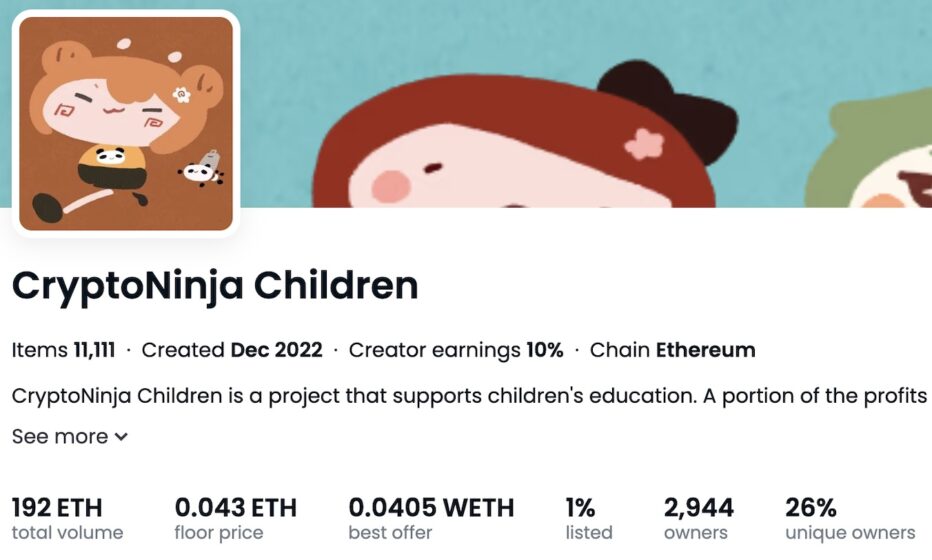
CNC本物
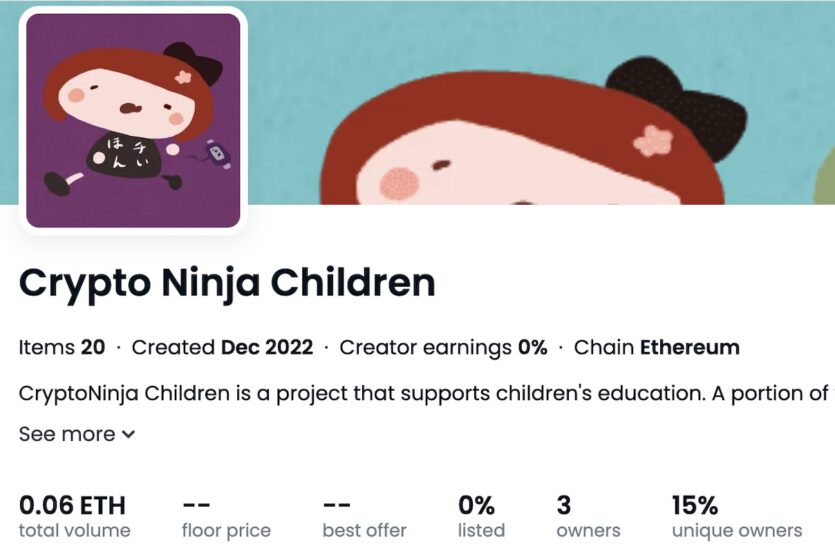
CNC偽物
詐欺サイトや偽物コレクションは、パッと見ただけではどちらが本物なのか?見分けがつきません。
偽コレクションは、取引高(トータルボリューム数)やオーナー数といった偽造できない数値を見れば一目瞭然。
慎重にURL に怪しい点はないか?偽コレクションにアクセスしていないか?確認する癖をつけておきましょう。
偽サイトではないか?
そもそもOpenSeaと思ってアクセスしていたら、偽サイトだったという場合は致命的なミスになります。
メタマスクのアプリから検索してアクセスすることで、OpenSeaの偽サイトが引っ掛かる可能性が高まってしまいます。
防ぐ方法としては2点。
- OpenSeaの公式アプリを利用する
- 公式X(旧Twitter)やdiscordからアクセスする
どちらもワンクッション挟むため手間がかかりますが、大事な資産を失ってからでは遅いので未然に防げる対策を講じておくのをお勧めします。
盗難品ではないか?
OpenSeaで購入する際に最も注意すべき点が、盗難品でないか?です。
盗難品の場合、凍結されて最悪のケースではOpenSea上で売買できなくなります。
買う前に盗難品でないか?をよく確認しましょう。確認方法は主に3つ。
- 相場より過度に安売りされていないか?
- 盗難品アラートが付いていないか?
- 変なトランスファーが繰り返されていないか?
Activityを見てびっくりマークがついているNFTは盗難関係のため売買対象から外しましょう。

フリーWi-Fiを使わない
スマホで危険なNFT取引として、フリーWi-Fiを活用して取引してしまうことが挙げられます。
なぜならフリーWi-Fiは、誰でもすぐに使えるようにセキュリティレベルを落としているから。
スマホのスクリーンショット保存されていたメタマスクのシークレットリカバリーフレーズがフリーWi-Fiを利用中に盗まれ、結果NFTや仮想通貨を盗まれる事態が過去発生しています。
特にスマホはフリーWi-Fiに自動接続する設定もあるため、勝手に接続しないように変更しておかないと気がついたら盗まれていた・・・となりかねないので注意しましょう。
どうしても外出先で使わざるを得ない場合は、有料VPNサービスを利用するなどセキュリティレベルを上げてから接続しましょう。
スマホでNFT購入に関するよくあるQ&A
スマホでNFTの購入に関してよくある質問をまとめました。
- NFTアートの欠点は何ですか?
- NFTアートは難しいですか?
- NFTでお金はどうやって稼げるの?
- スマホからNFTを始めるには?
- スマホのメタマスクでNFTを表示させるには?
- スマホのNFT画像保存方法は?
- スマホメタマスクでNFTの受け取り方を知りたい
それぞれ以下で解説していきますのであらかじめ疑問点を解消しておいてくださいね。
NFTアートの欠点は何ですか?
NFTアートの欠点は以下の通り。
- 取引人口が少なく市場規模が小さい
- 詐欺やハッキングに遭遇する確率が高い
- 一定水準の知識やリテラシーが必要
- NFTの実例やメリットが少ない
ただし上記の欠点は個人が解決する問題以外は、時間が解決するものと見られています。
NFTはデメリットだらけ?ゼロから始めるNFT9つのメリット解説にてその理由をまとめていますので参考にしてみてください。
NFTアートは難しいですか?
結論を先に言うと、アート作品をNFT化すること自体は誰でも簡単にできます。
NFTアートは、特殊な技能や高性能パソコンは一切不要で誰でも使える技術です。
事実として2021年に日本の小学生による自由研究で作ったNFTが1点170万円以上で取引されたことも!
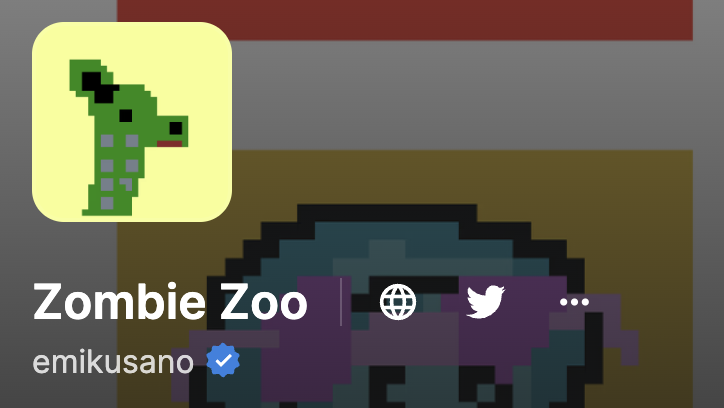
劣化や管理・維持、輸送などの心配がないため世界中の人にあなたのアートを届けられますよ!
NFTでお金はどうやって稼げるの?
NFTでの稼ぎ方は大きく2種類あります。
- オリジナルNFTを作成して販売する方法
- 既存NFTを転売して稼ぐやり方
どちらもメリットデメリットあり、向き不向きもあります。
今からでも遅くない!NFTアートで稼ぐ2パターン攻略と失敗回避法にまとめていますのでぜひ参考にしてみてください。
スマホからNFTを始めるには?
スマホからNFTを始めるには3つ事前準備が必要です。
- 国内仮想取引所の開設
- 仮想通貨の入手
- メタマスクの導入
パソコンでの取引でも同様に上記の3点が必要となります。
NFT取引を始める時に必要な3種の神器と注意点7つ【初心者向け】にまとめていますので不安な方はチェックしてみてください。
スマホのメタマスクでNFTを表示させるには?
スマホアプリのメタマスクで保有NFTを表示させるには以下の手順が必要です。
スマホアプリのメタマスクを起動し、NFTのタブをタップしましょう。
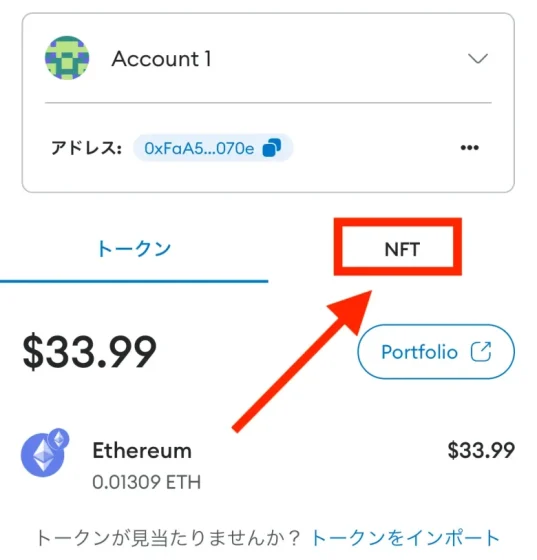
NFTの自動検出から「設定でNFTの検出をオンにする」をタップしてください。
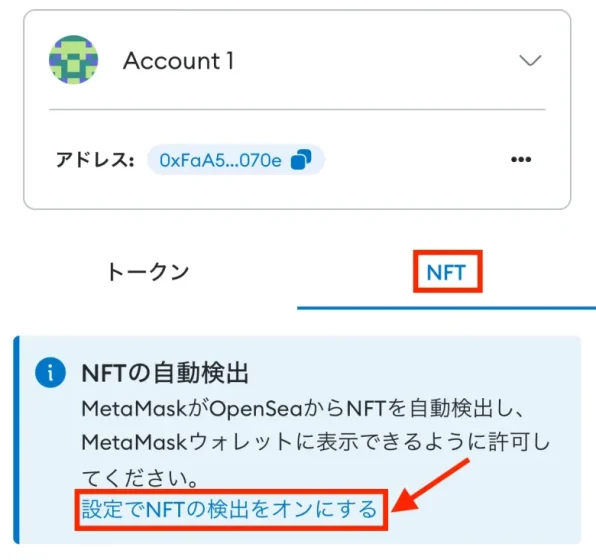
「NFTを自動検出」ページに転移するので、自動検出カーソルをタップしてオンにしましょう。
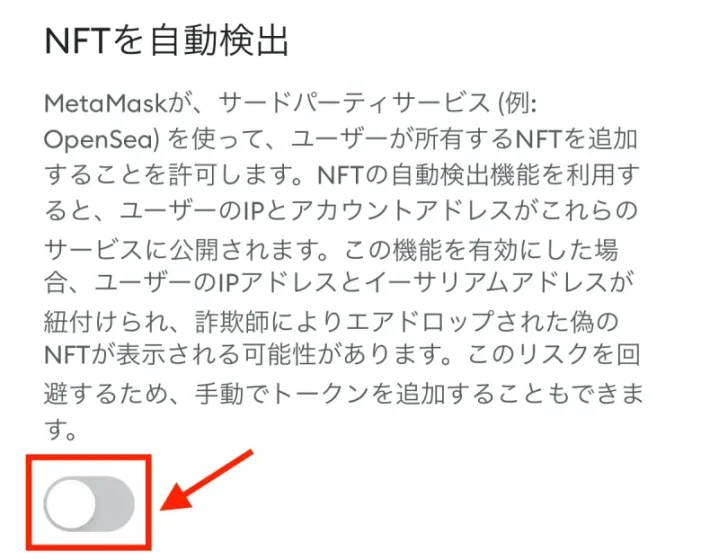
少し待つとデータを読み取って反映されますよ!
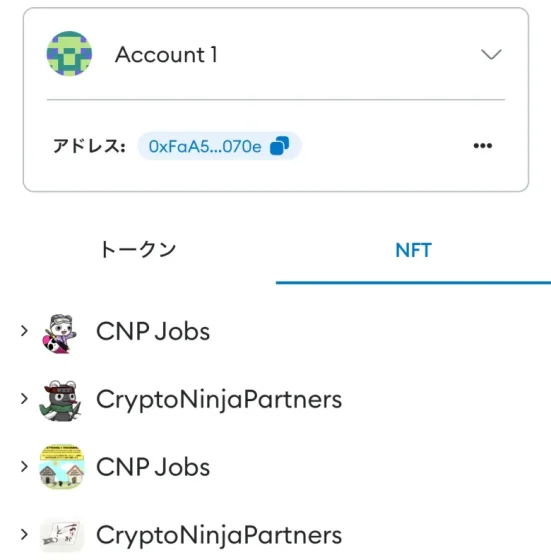
スマホのNFT画像保存方法は?
NFT画像をスマホで保存するには、スマホアプリのメタマスク上ではできないためOpenSeaに一旦アクセスしてから保存する必要があります。
- スマホアプリのメタマスクでOpenSeaにアクセス
- ウォレット接続する
- OpenSeaのアカウントからプロフィールにアクセス
- プロフィールからNFTを表示させる
- 画像保存したいNFTを表示させる
- ブラウザで表示させる
- ブラウザから画像保存する
OpenSeaのNFT画像保存3ステップ・スマホやavifの使い方も解説にて実際の画像付きで解説していますので参考にしてみてください。
スマホメタマスクでNFTの受け取り方を知りたい
スマホメタマスクでNFTを受け取る際には、送付者にウォレットアドレスを教える必要があります。
スマホメタマスクを起動してアドレス右にある英数字の羅列をタップしましょう。
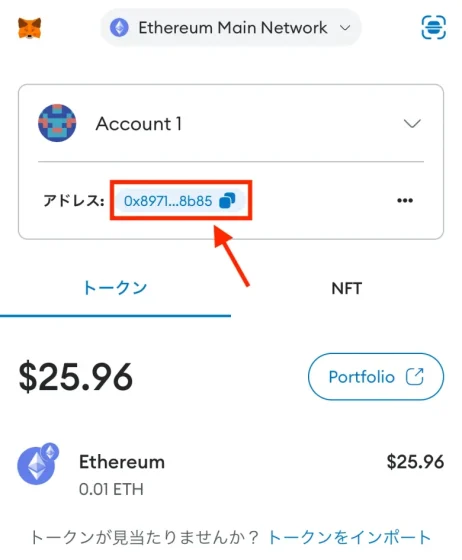
クリップボードにコピーされましたと表示されたらウォレットアドレスがコピーできています。
相手側へウォレットアドレスをペーストしてお知らせしましょう。
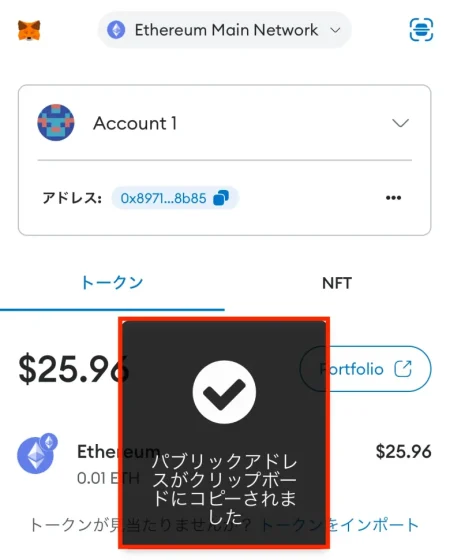

マーケットプレイスを介してのNFT売買であれば自動で完了しているので安心してください
スマホひとつでNFT取引はできる!
本記事の要点をおさらいします。
スマホでNFT取引を始めるなら仮想通貨取引所・仮想通貨・メタマスクが必要
OpenSeaアプリは閲覧用でNFT購入や売却には直接利用できない
NFT購入や転売ではメタマスクのブラウザ機能からアクセスする必要がある
スマホアプリのメタマスク導入後はスマホのフリーWi-Fi自動接続設定を切っておこう
NFT画像の保存はアプリから直接はできないため、OpenSeaに接続する必要がある
NFT取引の際には偽サイトや偽物コレクションに充分気をつける
スマホひとつでNFT取引は簡単に始められますが、まだまだ日本国内におけるNFT取引人口は少ない状況です。
一方世界ではNFTを活用した事例が増えてきており、世界的イベントでもNFT技術が使われることが決定しています。
まるで世界にはスマホが流行しているのに、日本ではガラケーを称賛して使っているような感じがしてなりません。
9割以上の人が情報を得ていても実際にやらない人であり、時代に取り残されていく道をそのまま歩むのも自由です。
スマホひとつで始められるのにあの時少しでも触っておけば・・・と悔いのないように選択してくださいね。